Tips 1: Hvorfor datamaskinen ikke ser kameraet
Tips 1: Hvorfor datamaskinen ikke ser kameraet
For å koble til kamera til datamaskin Normalt installeres den tilkoblede enheten automatisk og innholdet i enhetens minne vises. Hvis dette ikke skjer, er det flere måter ut av denne situasjonen.

Tips 2: Hvorfor datamaskinen ikke ser USB
Som standard, operativsystemet Windowsregistrerer automatisk USB-tilkobling. Hvis maskinen stopper som viser innholdet av den ønskede enhet, er det sagt at det er visse problemer som kan forbindes med både programvare og maskinvare-komponent system.

instruksjon
1
Koble flash-stasjonen til datamaskinen oggå til det tilkoblede enhetens administrasjonsprogram. For å gjøre dette, høyreklikk på menyen "Start" - "Computer" og velg "Egenskaper" -delen. I vinduet som vises, klikk på lenken "Enhetsbehandling". Hvis flash-stasjonen ikke oppdages i systemet og ikke vises i vinduet, er det sannsynlig at det er feil.
2
Prøv å koble lagringsmedia til noenEn annen datamaskin eller sett inn en annen USB-minnepinne i USB-porten. Hvis det oppdages et annet lagringsmedium i systemet, ligger problemet i enhetsfunksjonen som ikke ble oppdaget.
3
Når du kobler til en telefon, spiller ellernettbrett, kontroller innstillingene til denne enheten. Det er sannsynlig at parametrene bare ikke angir hvilken type tilkobling som kan velges i det tilsvarende elementet i menyen. Hvis du kobler enheten til en kabel, kontroller du om den er skadet og om den er ordentlig tilkoblet datamaskinporten.
4
Hvis mediet er fullt funksjonelt, kan du prøve å koble det til en annen USB-port på datamaskinen. Moderne systemer har som regel flere hull for tilkobling av enheter.
5
Hvis du bruker en nylig kjøpt datamaskin ogTidligere aldri til det ikke koble til флешки, sjekk opp tilstedeværelse av nødvendige USB-drivere. For å gjøre dette, gå til "Enhetsbehandling" og se "USB Controllers" -elementet. Hvis denne menyen mangler eller merkes med en gul farge og et utropstegn, dobbeltklikker du på "Andre enheter" -delen - "USB-kontroller" og klikker "Oppdater driver". Etter prosedyren, start datamaskinen på nytt og prøv å installere media i USB-sporet på datamaskinen igjen.
6
Hvis flash-stasjonen fortsatt ikke er oppdaget,Du må slette filen "INFCACHE.1". For å gjøre dette, gå til Windows-katalogen - System32 - DriverStore på harddisken C og velg det aktuelle dokumentet for sletting.
Tips 3: Hvorfor datamaskinen ikke ser en telefon tilkoblet via USB
USB-tilkobling er en av de raskeste,enkel og universell. Du setter bare kabelen i telefonen, koble den andre enden inn i USB-porten på datamaskinen og laste opp til telefonen musikk og bilder tilbake. Men noen ganger skjer ikke forbindelsen. Her er fem hovedårsaker til at dette kan være.

instruksjon
1
Den vanligste grunnen, hvis alltid alt varVel, og fra et visst synspunkt ble telefonen opphørt, kabelfeil. Koblingene er designet for et visst, men svært stort antall tilkoblinger, og noen ganger slutter de å gi den nødvendige kontakten. Bare prøv å erstatte kabelen med en annen.
2
USB-porten på datamaskinen er feil. Dette kan også være. Prøv å koble telefonen til andre porter. Ofte er dette tiltaket nok. Hvis det fremdeles ikke virker, er det en god ide å koble telefonen til en annen datamaskin. Da vil du være sikker på at problemet er i skrivebordet eller datamaskinen.
3
I noen tilfeller kan datamaskinen starte på nytt. Dette tiltaket er spesielt effektivt for datamaskiner med et gammelt operativsystem opp til Windows 7.
4
I eldre operativsystemer kan det være nødvendig med en enhetdriver. Sjekk at det er ganske enkelt: vi trykker på Win + Pause-tastene på datamaskinen og velger Enhetsbehandling. Hvis du trenger en driver, vil enheten bli merket med et utropstegn. Figuren viser et eksempel på Windows 8.1.
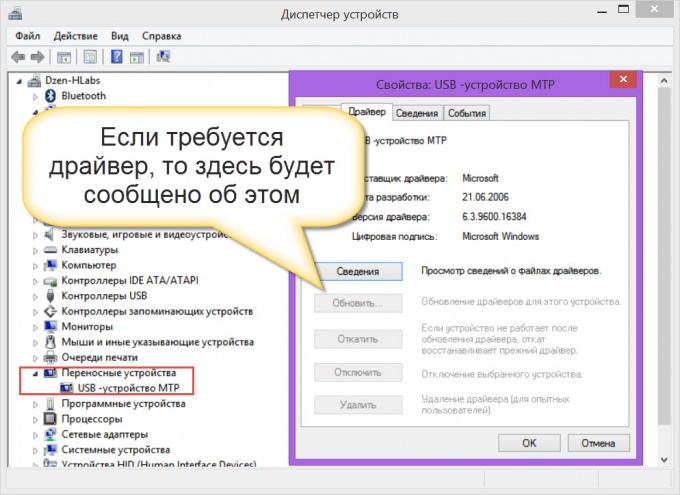
5
Hvis ikke en av de ovennevnte tiltakene ikke har hjulpet, kan det være i fastvaren til telefonen eller den ikke-fungerende porten på MicroUSB eller MiniUSB. Sannsynligvis er det nødvendig å adressere i servicesenteret.
Tips 4: Slik overfører du bilder til datamaskinen
Overfør til en av datamaskinens diskbilder medDu kan bruke enheten til å lese minnekortet. En annen måte å flytte fotofiler på er å koble kameraet til datamaskinen, som vil bli gjenkjent av systemet som en ekstern harddisk.

Du trenger
- - kameraet;
- - brukerhåndboken som følger med kameraet;
- - kortleseren
- - minnekort;
- - USB-mini USB-kabel.
instruksjon
1
Bilder tatt med et digitalkamera er verdtfra tid til annen for å overbelaste fra minnet av kameraet til en av diskene på datamaskinen. Dette gir deg muligheten til å se bilder, velge vellykkede rammer og om nødvendig behandle bildet ved hjelp av en grafisk editor. Hvis du er i kameraet, lagres bildene på minnekortet, åpner rommet der det er plassert og fjerner kortet.
2
Sett det utløste minnekortet inn i sporetkortleser designet for kort av typen som brukes i kameraet ditt. Hvis enheten har flere kontakter, vil du kunne identifisere ønsket spor ved innskriften over den.
3
Koble kortleseren til datamaskinen via kontaktenUSB. Hvis du ikke hadde kabelen som fulgte med kortleseren, kan du erstatte den med USB-mini USB-kabelen fra settet du kjøpte med kameraet.
4
Det tilkoblede minnekortet blir gjenkjentoperativsystem som en av de eksterne harddiskene. Åpne denne stasjonen i Windows Utforsker, og velg mappen der bildene er lagret. Velg filer med bilder med musen eller med tastene Ctrl + A. Du kan bruke alternativet "Velg alt" til "Rediger" -menyen i Utforsker.
5
Kopier de valgte bildene med kombinasjonen Ctrl + C eller "Copy" i kontekstmenyen. Du kan bruke "Kopier" -alternativet fra "Rediger" -menyen.
6
Velg mellom eksisterende eller oppretten ny mappe hvor bildene vil bli plassert. Sett tastene Ctrl + V bilder, alternativet "Lim inn" fra kontekstmenyen eller "Edit" -menyen Explorer. Du kan dra de valgte filene med musen fra vinduet til en mappe til en annen. Slett kopier av bilder fra minnekortet med alternativet "Slett" fra hurtigmenyen eller ved å trykke på Slett-tasten.
7
Installere fra platen som fulgte med kameraet,enhetsdriver, kan du få muligheten til å kopiere bilder fra kameraet uten å fjerne kortene. Koble kameraet til datamaskinen med en USB-mini USB-kabel.
8
Kopier filene med bilder fra kameraet, som etter tilkoblingen vil være synlig i Utforskeren som en ekstern disk.







